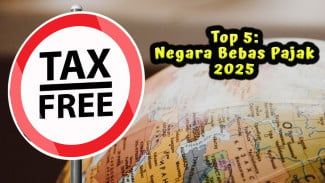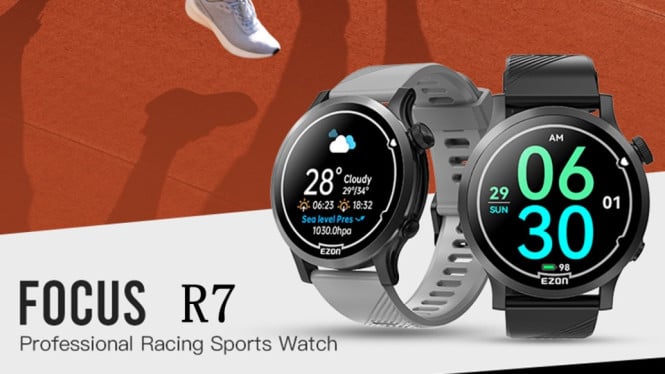Belum Tahu Cara Update iOS 16? Begini Caranya!
- Pixabay
4. Setelah itu, iTunes biasanya akan secara otomatis terbuka dan melakukan sinkronisasi dengan iPhone.
5. Saat sinkronisasi telah selesai, klik ikon ponsel yang berada di bagian atas aplikasi untuk mengakses menu pengaturan iPhone di iTunes, lalu klik opsi "Summary".
6. Setelah kamu melakukan proses tersebut, selanjutnya akan muncul seluruh informasi dari iPhone yang ada di iPhonemu. Mulai dari seri iPhone yang kamu gunakan, nomor model, dan masih banyak lagi.
7. Pilih opsi "Update" yang ada di opsi "Summary".
8. Setelah itu iTunes akan memulai proses pengunduhan data sistem operasi, yaitu iOS 16.
9. Sama seperti ketika kamu melakukan pembaruan melalui OTA. Saat proses pengunduhan dan install, perangkatmu harus tersambung dengan jaringan internet yang bagus
10. Selama proses penginstalan data, iPhone akan memuat ulang dan jangan sampai melepaskan iPhone dari perangkat komputermu.